3 modi per risolvere il problema di accesso a Razer Cortex (09.15.25)
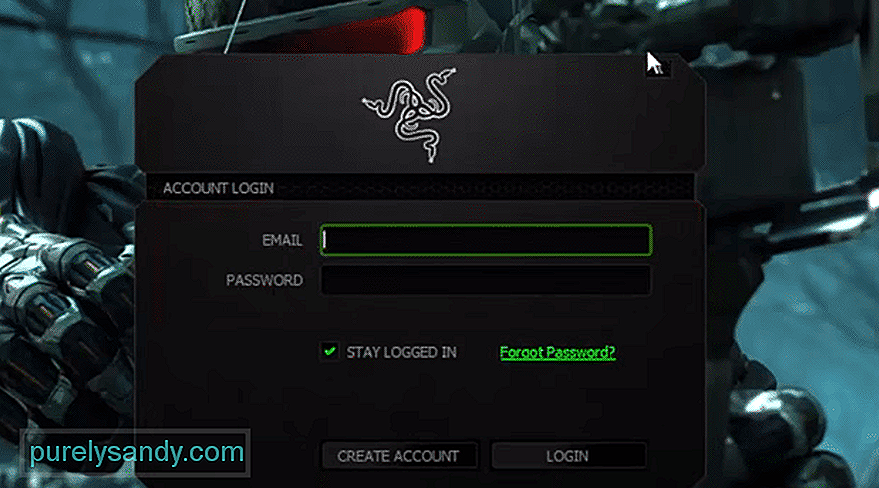 problema di accesso con razer cortex
problema di accesso con razer cortexCi sono molti strumenti di ottimizzazione che puoi installare sul tuo computer per migliorare le tue prestazioni di gioco. Quindi, se continui a scendere sotto i 30 FPS sui tuoi giochi, l'installazione di strumenti di ottimizzazione come Razer Cortex ti aiuterà molto. Sono abbastanza facili da usare e ti assicureranno di ottenere fotogrammi migliori durante il gioco.
Molti utenti hanno recentemente riscontrato problemi di accesso con il proprio Razer Cortex. Se riscontri problemi simili con il tuo strumento di ottimizzazione, ecco alcune soluzioni che potrebbero aiutarti a risolvere questo problema.
Come risolvere il problema di accesso a Razer Cortex? >Il più delle volte questo problema è correlato alla connessione Wi-Fi, motivo per cui gli utenti non sono in grado di accedere all'applicazione Razer Cortex. La soluzione migliore per questa situazione è spegnere e riaccendere il router. Tutto quello che devi fare è scollegare l'alimentatore e attendere circa 30 secondi prima di ricollegarlo. Questo aggiornerà la connessione di rete, occupandosi di eventuali bug minori che potrebbero interessare la tua rete.
Se ciò non risolve il problema, ti consigliamo di provare a connettere il tuo computer all'hotspot mobile. Dopodiché, apri l'applicazione Razer per verificare se riesci ad accedere utilizzando il tuo account.
Se sei sicuro che non c'è niente di sbagliato nella tua rete domestica, la prossima cosa che dovresti provare è rimuovere completamente Razer Cortex dal tuo computer e quindi scaricare l'ultima versione dal sito Web ufficiale di Razer. Per fare ciò, prima di tutto, devi terminare tutte le attività di Razer Cortex utilizzando il task manager. Dopodiché vai al pannello di controllo e disinstalla Razer Cortex.
Una volta fatto, riavvia il sistema del computer e quindi elimina tutte le cartelle Razer dai file del programma. Dovresti mostrare i file nascosti per rimuovere completamente i file Razer dal tuo sistema. Riavvia nuovamente il sistema e installa l'ultima versione di Razer Cortex. Assicurati di utilizzare sempre le immagini ufficiali per evitare di scaricare malware sul tuo computer.
Infine, se nulla sembra funzionare per te, allora è probabile che qualcosa non vada nel tuo account Razer. In tal caso, la cosa migliore che puoi fare è contattare il team di supporto Razer e chiedere il loro aiuto. Spiega loro il tuo problema in modo molto dettagliato in modo che sia più facile per i membri dell'assistenza capire il tuo problema. Dopo aver identificato il problema effettivo, saranno in grado di guidarti correttamente attraverso diversi metodi di risoluzione dei problemi.
Segui le loro istruzioni passo dopo passo e c'è un'alta probabilità che il tuo problema venga risolto in giornata. A volte questo problema può essere causato anche dai server Razer. Se i server Razer sono fuori servizio per manutenzione, l'unica cosa che puoi fare è aspettare che tornino online.
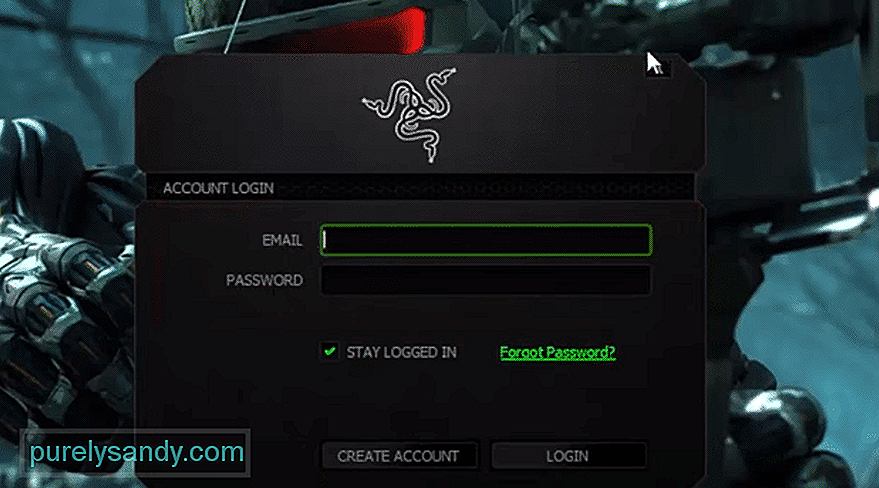
Video Youtube: 3 modi per risolvere il problema di accesso a Razer Cortex
09, 2025

